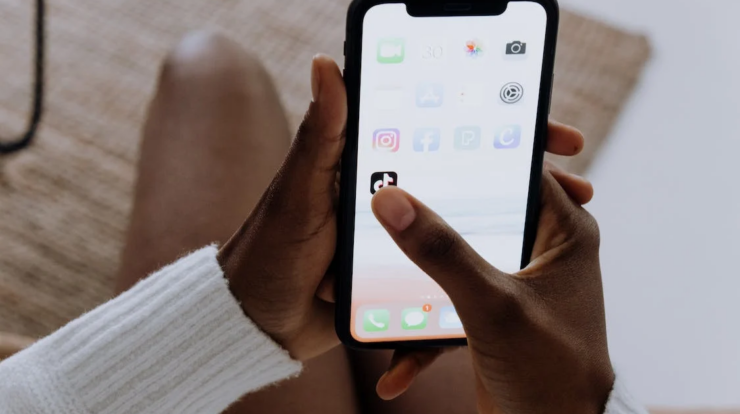Dalam dunia digital saat ini, media sosial telah menjadi bagian penting dari kehidupan kita. Salah satu platform media sosial terbesar adalah Facebook. Namun, ada kalanya Anda mungkin ingin mengambil istirahat dari penggunaan Facebook atau bahkan menonaktifkan akun Anda sepenuhnya. Apakah Anda mencari cara menonaktifkan Facebook terbaru? Artikel ini memberikan panduan lengkap tentang cara menghentikan penggunaan Facebook dan mengelola akun Anda dengan mudah.
Cara Menonaktifkan Facebook Terbaru
Facebook menawarkan beberapa opsi ketika datang ke pengaturan privasi dan keamanan akun. Berikut ini adalah cara menonaktifkan Facebook terbaru secara lengkap:
1. Membuka Pengaturan
Untuk memulai proses menonaktifkan Facebook, langkah pertama yang harus Anda lakukan adalah membuka pengaturan akun Anda. Anda dapat melakukannya dengan mengklik ikon panah ke bawah di pojok kanan atas halaman Facebook dan memilih “Pengaturan” dari menu drop-down.
2. Memilih Opsi “Akun Anda”
Setelah Anda masuk ke halaman pengaturan, cari dan klik opsi “Akun Anda”. Opsi ini memberikan Anda akses ke berbagai pengaturan akun pribadi Anda, termasuk opsi untuk menonaktifkan akun.
3. Menonaktifkan Akun Anda
Pada halaman “Akun Anda”, gulir ke bawah dan temukan opsi “Menonaktifkan Akun Anda”. Klik opsi ini untuk memulai proses menonaktifkan akun.
4. Konfirmasi Menonaktifkan Akun
Setelah Anda mengklik “Menonaktifkan Akun Anda”, Facebook akan menampilkan beberapa informasi tentang konsekuensi menonaktifkan akun. Bacalah informasi ini dengan cermat untuk memahami apa yang akan terjadi ketika Anda menonaktifkan akun Anda. Jika Anda yakin ingin melanjutkan, klik “Lanjutkan untuk menonaktifkan akun”.
5. Masukkan Kata Sandi Anda
Setelah mengklik “Lanjutkan untuk menonaktifkan akun”, Facebook akan meminta Anda memasukkan kata sandi akun Anda. Ini adalah langkah verifikasi untuk memastikan bahwa Anda adalah pemilik sah akun tersebut.
6. Konfirmasi Menonaktifkan
Setelah memasukkan kata sandi Anda, klik “Lanjutkan” untuk mengonfirmasi bahwa Anda ingin menonaktifkan akun Anda. Setelah itu, akun Anda akan dinonaktifkan, dan Anda tidak akan lagi dapat mengakses konten atau fitur-fitur Facebook.
FAQs
- Apakah saya dapat mengaktifkan kembali akun Facebook saya setelah menonaktifkannya? Jawab: Ya, Anda dapat mengaktifkan kembali akun Facebook Anda setelah menonaktifkannya. Anda hanya perlu masuk kembali ke akun Anda dengan menggunakan email dan kata sandi yang terkait dengan akun tersebut.
- Apakah teman-teman saya masih dapat melihat profil saya setelah saya menonaktifkan akun Facebook? Jawab: Ketika Anda menonaktifkan akun Facebook, profil Anda tidak akan terlihat oleh teman-teman Anda. Namun, mereka masih dapat melihat pesan yang telah Anda kirimkan kepada mereka sebelumnya.
- Apakah informasi pribadi saya tetap aman setelah menonaktifkan akun Facebook? Jawab: Ya, informasi pribadi Anda tetap aman setelah menonaktifkan akun Facebook. Facebook akan menyimpan semua informasi Anda, termasuk foto, teman, dan pengaturan lainnya, dan akan mengembalikannya ketika Anda mengaktifkan kembali akun Anda.
- Berapa lama waktu yang dibutuhkan untuk menonaktifkan akun Facebook? Jawab: Setelah Anda mengonfirmasi menonaktifkan akun, prosesnya akan segera dimulai. Namun, Facebook memberikan waktu penangguhan selama 30 hari jika Anda ingin mengubah pikiran dan mengaktifkan kembali akun Anda sebelum akun dinonaktifkan secara permanen.
- Apakah saya masih bisa menggunakan aplikasi Facebook Messenger setelah menonaktifkan akun? Jawab: Ya, Anda masih dapat menggunakan aplikasi Facebook Messenger setelah menonaktifkan akun. Aplikasi Messenger terpisah dari akun Facebook dan dapat digunakan dengan menggunakan akun Messenger yang terhubung dengan nomor telepon Anda.
- Apakah ada perbedaan antara menonaktifkan dan menghapus akun Facebook? Jawab: Ya, ada perbedaan antara menonaktifkan dan menghapus akun Facebook. Menonaktifkan akun memungkinkan Anda menghentikan penggunaan sementara sementara semua data Anda tetap ada. Sementara itu, menghapus akun akan menghapus seluruh data Anda secara permanen dan tidak dapat dikembalikan.
Dalam artikel ini, kami telah memberikan panduan langkah demi langkah tentang cara menonaktifkan Facebook terbaru. Dengan mengikuti langkah-langkah ini, Anda dapat menghentikan penggunaan Facebook untuk sementara waktu atau secara permanen. Pastikan Anda membaca informasi dengan cermat dan mempertimbangkan keputusan Anda sebelum menonaktifkan akun Facebook. Ingatlah bahwa Anda selalu dapat mengaktifkan kembali akun Anda jika Anda memutuskan untuk kembali menggunakan Facebook.